华为抖音音乐怎么剪辑(华为抖音音乐怎么剪辑视频)
有些朋友为了让自己的视频更加好看,就给视频添加字幕、音乐、动画等元素。但这些操作都要使用第三方工具才能完成,其实华为手机就自带视频剪辑工具,简单操作几步,就能添加炫酷特效哦!
 1.找到视频剪辑工具
1.找到视频剪辑工具华为手机的视频剪辑工具就隐藏在相册中,当我们录制完视频后,直接在相册中操作就行。具体的操作方法:相册→选中需要制作的视频→点击编辑,就可以开始制作视频了。
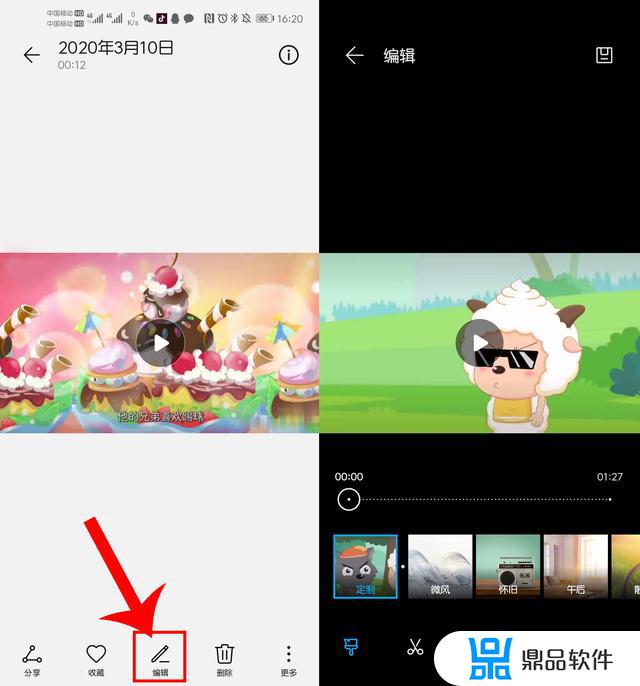 2.常用功能介绍
2.常用功能介绍刷子图标:可以选择视频风格,比如快放、慢放;
剪刀图标:可以用来剪辑视频;
音乐图标:可以添加背景音乐;
三个圆图标:可以添加各种唯美滤镜;
T字图标:可以给视频添加标题以及片尾。
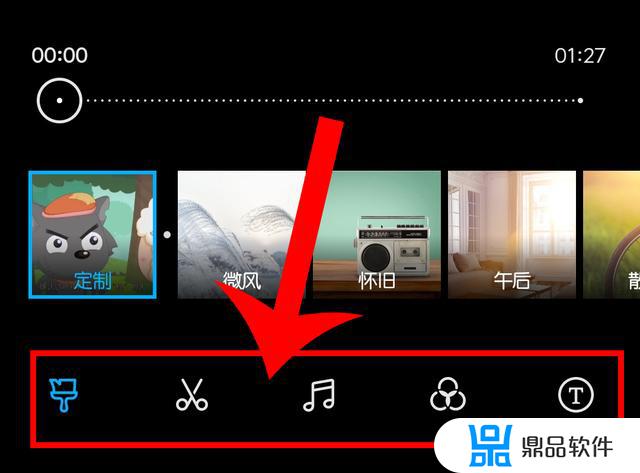
除了制作视频,很多朋友也想给自己制作一张精致的电子证件照,但是自己又不精通PS,制作有些困难。其实只需在应用市场找到【智能证件照相机】,就能制作更类型电子证件照哦。还可以一键换装,一键美颜哦,就能轻松制作出精美的电子证件照。
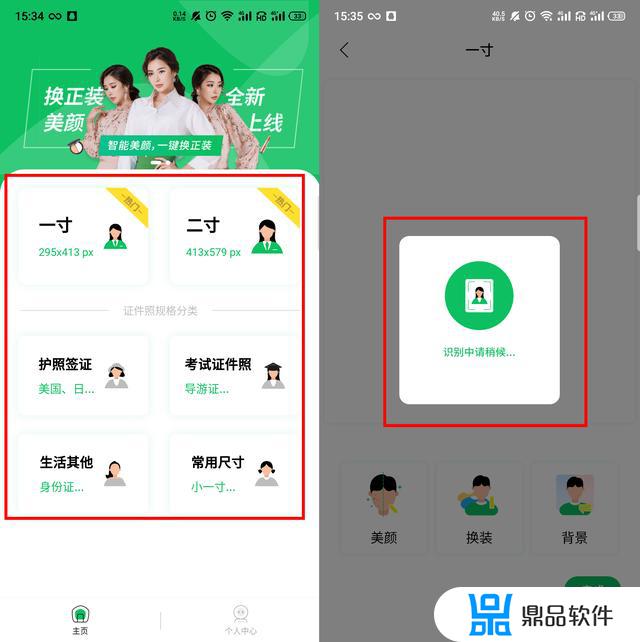 3.制作视频
3.制作视频首先我们需要给视频添加一个风格,点击刷子图标选择合适的风格就行,如果视频太长可以点击剪刀图标,将视频剪辑成几个片段。
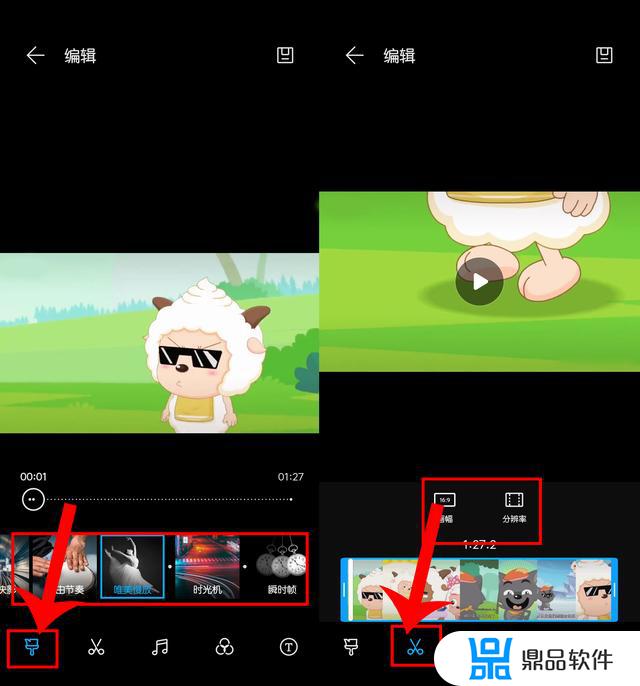
一个好的视频背景音乐是必不可少的,点击音乐图标,在这里面就可以选择是自己喜欢的歌曲哦。如果拍的是现实生活,添加滤镜能让视频变得更加唯美了。
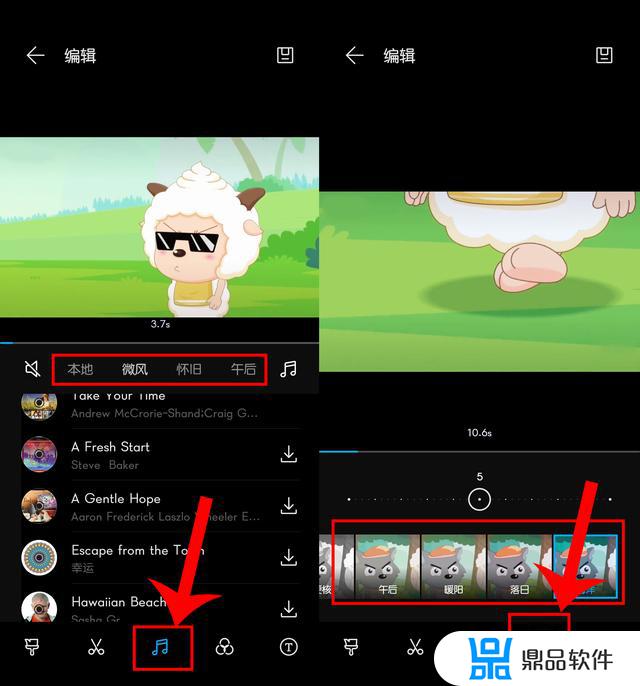
最后点击T字图标,给视频添加一个片头或者片尾,可以说记录什么时候的美好生活,也可以说献给某某,全凭自我发挥。制作完成后,点击右上角的保存图标即可。
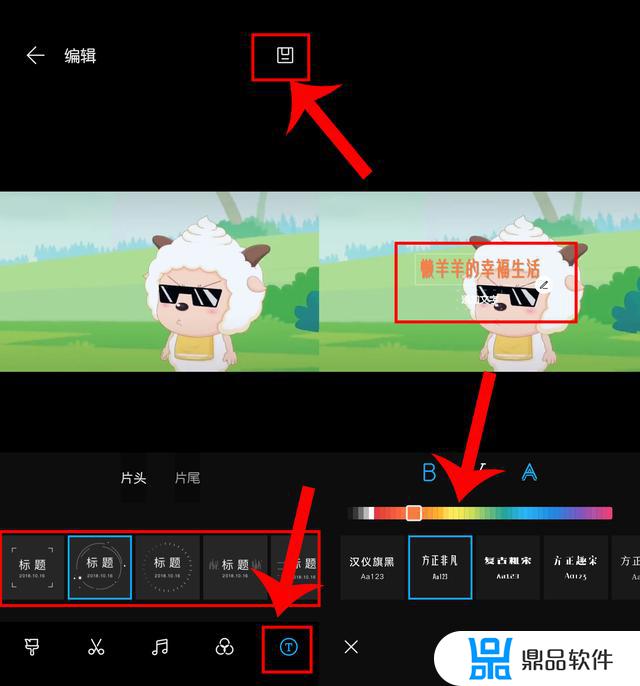
以上就是笔者分享的内容了,华为手机自带的剪辑工具只能制作一些简单视频。复杂的大家智能使用专业的工具了,有兴趣的朋友可以去试试。
以上就是华为抖音音乐怎么剪辑的全部内容,希望能够对大家有所帮助。















































